ITunes'i abil saate oma Apple'i seadmega teha peaaegu kõiki toiminguid. Sellel programmil on suur hulk funktsioone, mida ettevõtte telefoni, tahvelarvuti või mängija kasutaja võib vajada. Saate installida programme, mänge, alla laadida muusika- ja videofaile.
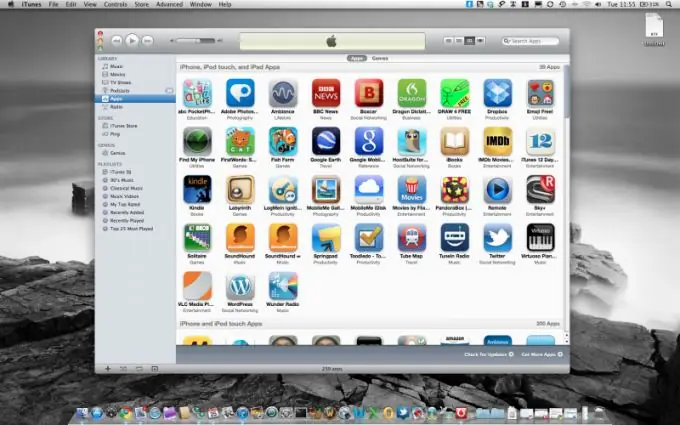
Juhised
Samm 1
ITunes'i akna saab jagada 3 tavapäraseks osaks. Programmi ülemine paneel on ala, kus kuvatakse kopeerimise, faili esitamise olek ja seadme jaotiste haldamise menüü. Vasakul näete peatükkide ja allikate loendit ning paremal pool failide loendit ja muusikakogu.
2. samm
Soovitud faili lisamiseks programmi peate selle lihtsalt igast kaustast programmi aknasse edastama. Kui Apple toetab seda faili, lisatakse see programmi vastavasse jaotisesse. Seega, kui teisaldate mp3-faili, kuvatakse see hiljem teegi jaotises "Muusika". Sama juhtub piltide ja videotega.
3. samm
ITunesisse langenud andmete lisamiseks oma telefoni, tahvelarvutisse või pleierisse peate minema seadme menüüsse. Selleks ühendage vidin kaabli abil arvutiga. Pärast seadme versiooni määramist klõpsake vastaval ikoonil akna paremas ülanurgas. Seejärel valige failide tüüp, mida soovite sünkroonida. Klõpsake nuppu "Sünkroniseeri". Saate lubada ka failide automaatse lisamise, kui telefon on ühendatud, kasutades seadetes vastavat üksust.
4. samm
Rakenduste ostmiseks iTunes'i poest peate konto registreerima. Seda saate teha vastava menüüelemendi abil, valides poes kategooriate hulgast mõne rakenduse. Klõpsake kuvatavas dialoogiboksis Loo Apple ID ja järgige seejärel ekraanil kuvatavaid juhiseid. Sisestage nõutav teave. Pärast protseduuri lõpetamist logige sisse oma kontole. Pärast rakenduse valimist saate programmi installimise lõpetamiseks oma seadme ühendada.






